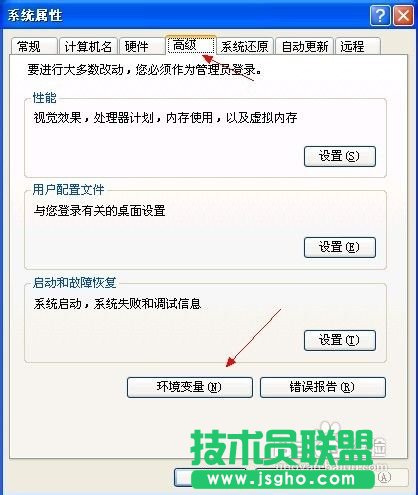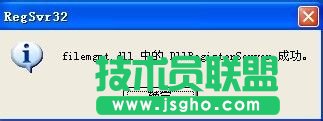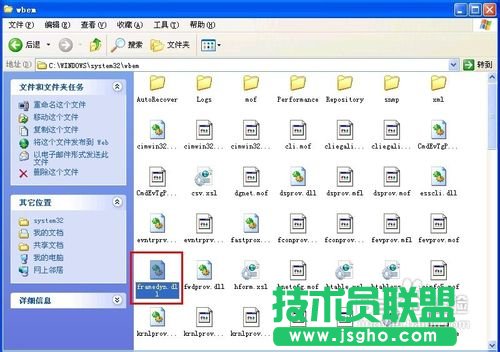如何处理MMC无法初始化管理单元?
发布时间:2022-05-14 文章来源:xp下载站 浏览:
|
软件是一系列按照特定顺序组织的计算机数据和指令的集合。一般来讲软件被划分为编程语言、系统软件、应用软件和介于这两者之间的中间件。硬件是“计算机硬件”的简称。与“软件”相对,电子计算机系统中所有实体部件和设备的统称。 打开组策略或MMC时会提示【MMC无法初始化管理单元】的错误消息,这是为什么呢?原因有很多种,有可能是注册表参数设置错误,也有可能是环境变量的问题,下面就让我们一起来解决这个问题吧! 1、注册表 单击【开始】,单击【运行】,在打开框中键入【regedit】命令,单击【确定】按钮
展开到以下分支,然后删除MMC主项 HKEY_CURRENT_USERSoftwarePoliciesMicrosoftMMC
接着再定位到以下分支,确保默认值为【%SystemRoot%System32GPEdit.dll】 HKEY_CLASSES_ROOTCLSID{8FC0B734-A0E1-11D1-A7D3-0000F87571E3}InProcServer32
2、环境变量 右击我的电脑,在弹出的右键菜单选择【属性】命令
在系统属性页面切换到【高级】选项卡,单击【环境变量】按钮
确保系统变量中的变量名为【Path】的值是【%SystemRoot%system32;%SystemRoot%;%SystemRoot%System32Wbem】
3、注册DLL文件 执行【regsvr32 filemgmt.dll】命令注册dll文件
4、确保framedyn.dll文件存在 进入【%windir%system32wbem】目录,确保Framedyn.dll文件未被删除或损坏
硬件是实在的,有模有样的。软件是程序性的。是一系列的指令。有了软件,硬件才会实现更丰富的功能。 |
相关文章
本类教程排行
系统热门教程
本热门系统总排行